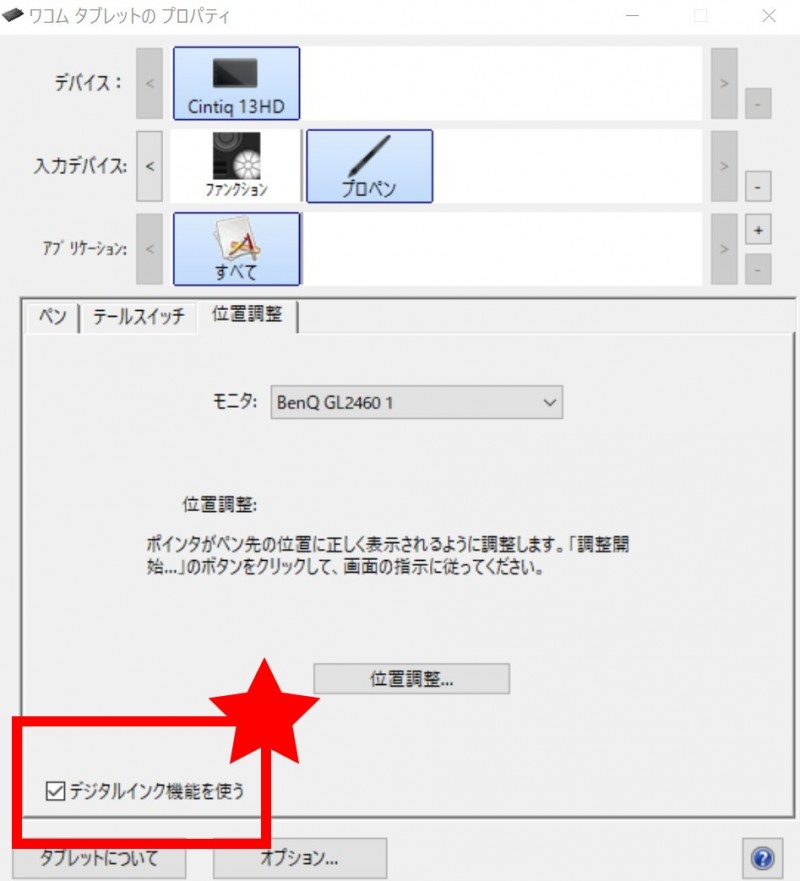クリスタからPhotoshopに乗りかえたら、ペンタブの筆圧感知が機能しなくて戸惑いました。
以下、Photoshopで筆圧感知を有効にする「2つ」の方法をメモがてらまとめておきます。
スポンサーリンク
方法1:ペンタブの設定を変える
使用している液タブはワコムのCintiq13HDです。メーカーによってプロパティの場所は変わります。
▼ プロパティの場所(ワコムの場合)
C:\Program Files\Tablet\Wacom\Professional_CPL.exe
ただしこの方法だと「波紋」が表示されます。
方法2:Photoshopに設定ファイルを追加する
波紋を表示させたくないなら、こちらの方法を使います。
例「Adobe Photoshop 2020 Settings」フォルダにアクセス。なおバージョンやOSによって環境設定ファイルの場所は変わります。
▼ 場所(PhotoshopCC 2020の場合)
C:\Users\ユーザー名\AppData\Roaming\Adobe\Adobe Photoshop 2020
▼ コピペ用
# Use WinTab UseSystemStylus 0
なおこの設定の意味は、「Photoshopのシステムスタイラス機能を無効にして、WinTabドライバーを使用するように強制する」という意味です。
スポンサーリンク
筆圧感知ボタンを忘れずに
まとめ「原因はタブレットの設定」
以前、ペンタブの波紋がジャマくさくて、デジタルインク機能をオフにしていたんですよね。それが原因でした。
長らくCLIP STUDIO PAINT EXを使っていたんで、すっかり忘れていたと。
Photoshopにカンタンな設定ファイルを追加すれば、波紋ナシでも筆圧感知がつかえるのは助かりました。
あとなんか、設定ファイルの記述をまちがっているブログ記事が検索上位にきていたんで、混乱しないように自分で記事を書いた次第です。
今回は以上です。よきPhotoshopライフを────ではまた🐺
▼ グラフィックを学びたいなら
▼ イラストの関連記事

コンセプトアートの考え方と描き方の解説まとめ
「コンセプトアートを描いてみたい」デジタルツールの普及がすすみ、コンセプトアートは以前より身近な存在になりました。興味のあるイラストレーターもふえてきたとおもいます。以下、コンセプトアートの勉強中にみつけた「役立ちそうな情報」を、メモがてら



【アマチュアには不要】Illustrator(イラレ)を解約した5つの理由【フォトショで十分】
イラレ、いらなかったです。プロデザイナー御用達のソフトですし、「そんなにベンリなのか!」ってさわってみたんですが────まったく使いこなせなかった。必要性も感じなかった。「アマチュア」には不要。Photoshopを学んだほうがよほど有用だと
スポンサーリンク